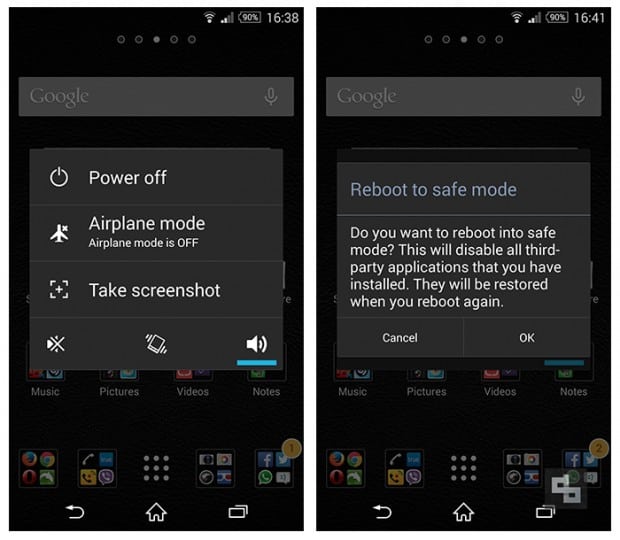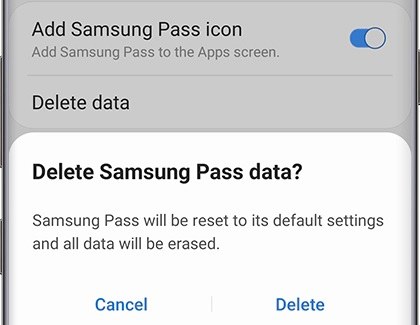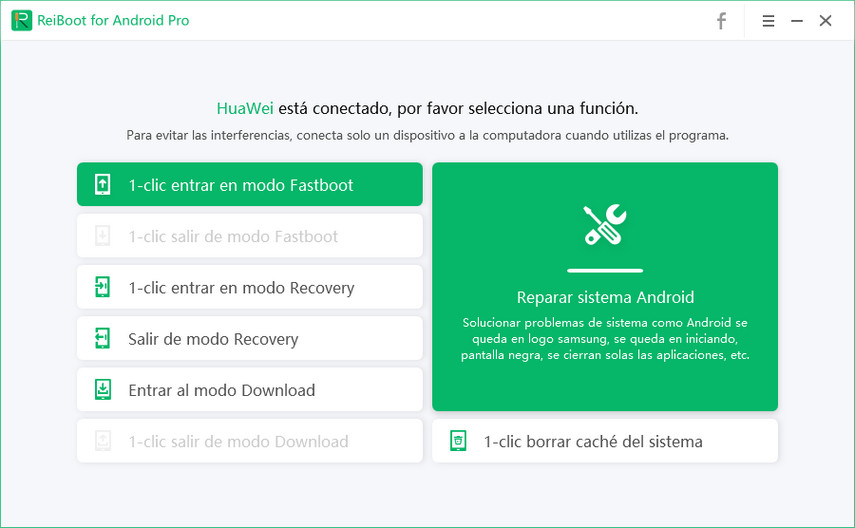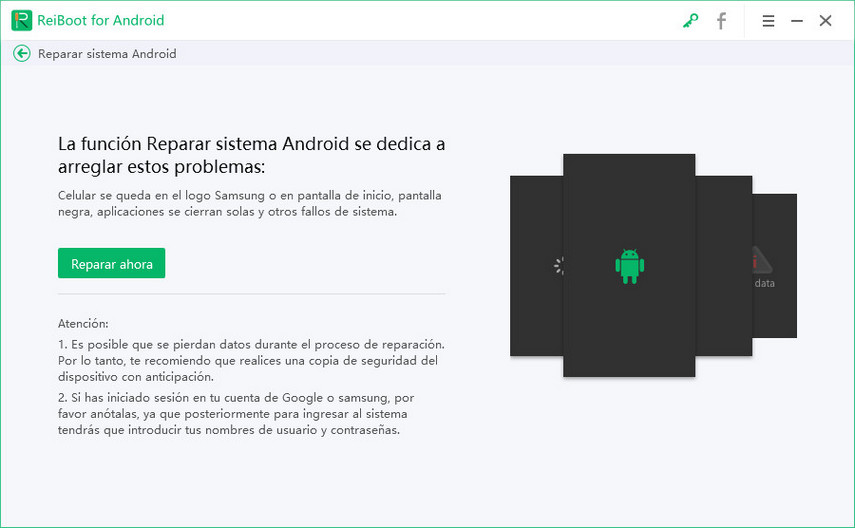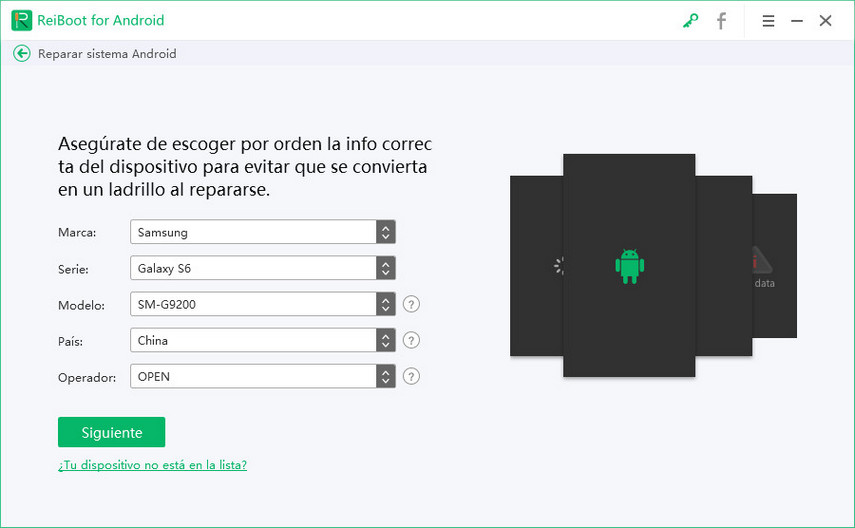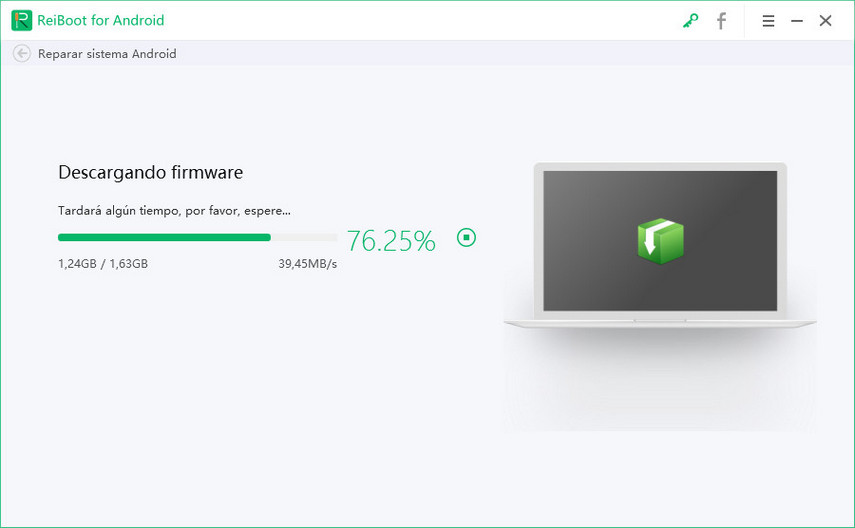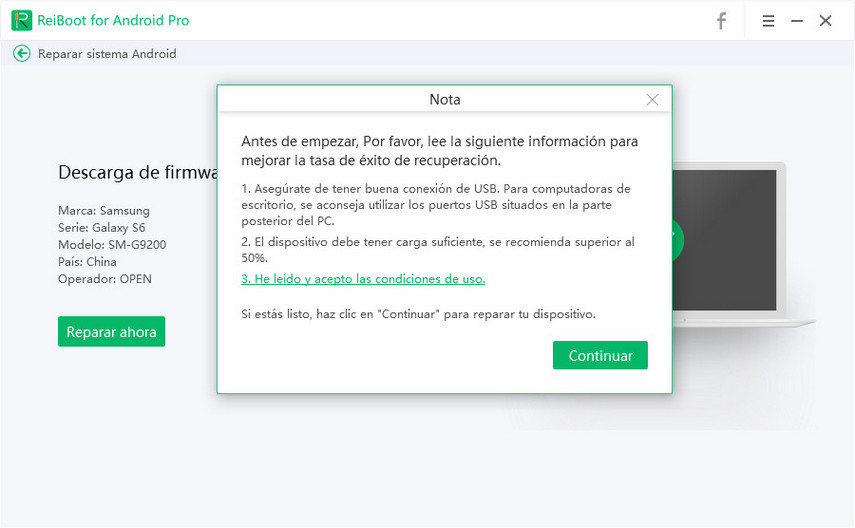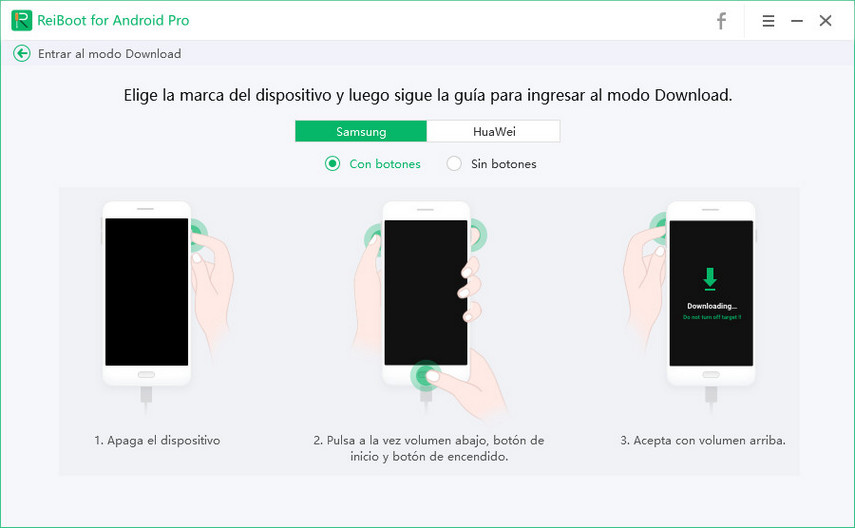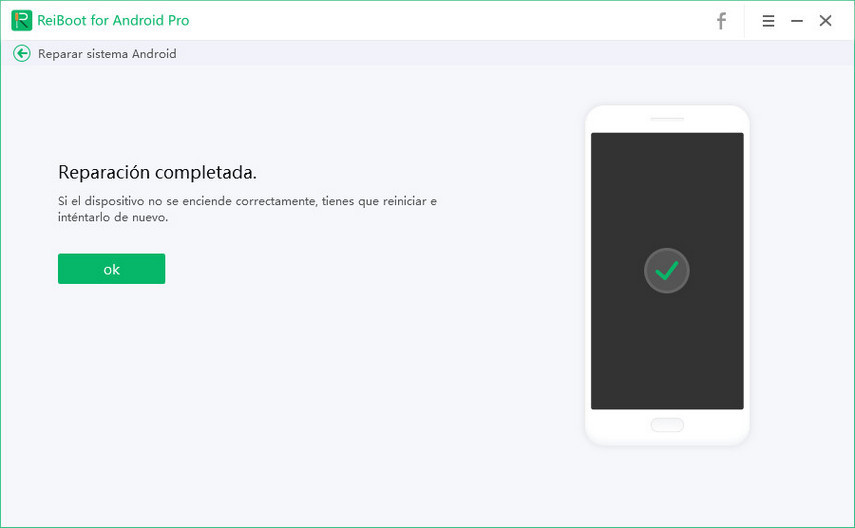¿Frente a Samsung Pass no funciona? Arreglar con Tenorshare
La aplicación Samsung Pass ha desaparecido de mi teléfono Galaxy. Cuando voy a la tienda del galaxy, dice "abrir" como si estuviera instalado. Toco "abrir" pero sigue sin funcionar. "
Samsung se encuentra entre las marcas de teléfonos móviles más populares del mundo, pero eso no lo hace inmune a errores menores. Últimamente, muchos usuarios se han quejado de que su aplicación Samsung Pass ha dejado de funcionar aparentemente sin motivo alguno.
Digamos que obtienes el último Galaxy S24, pero de repente Samsung Pass no funciona. Puede ser muy frustrante, ya que muchas personas confían en él para iniciar sesión en aplicaciones o sitios. Afortunadamente, hemos encontrado varias soluciones probadas para corregir el error de la huella digital de Samsung Pass no funciona.
Vamos al grano.

- Parte 1: Por qué Samsung Pass no funciona
- Parte 2: 5 soluciones para reparar el Samsung Pass que no funciona
- Parte 3: reparar la huella digital de Samsung Pass que no funciona con ReiBoot para Android
Parte 1: Por qué Samsung Pass no funciona
Para muchos usuarios de Samsung, esta aplicación deja de funcionar al intentar actualizar a una versión más nueva. Las principales razones, según nuestra investigación, por las que Samsung Pass está disponible temporalmente son:
- Un error en la aplicación
- Malware en archivos de caché
- Un error en la configuración del teléfono
- El problema en el sistema
Parte 2: 5 soluciones para reparar el Samsung Pass que no funciona
Ahora que sabe por qué Samsung Pass no funciona, analicemos cómo puede solucionar este frustrante error.
Implemente los siguientes métodos uno por uno hasta que se solucione el problema.
Solución 1: comprobar la aplicación Samsung Pass en modo seguro
Lo primero es lo primero, debe confirmar si alguna aplicación o servicio de terceros instalado en su teléfono Samsung está afectando el funcionamiento de la aplicación Samsung Pass. La forma más fácil de hacerlo es poner su teléfono en modo seguro, lo que deshabilita todas las aplicaciones.
Para entrar en modo seguro:
- Mantenga presionada la tecla de encendido de su dispositivo Samsung hasta que aparezca el logotipo de encendido en la pantalla. Toca y mantén presionada la opción Apagar por un momento.
-
Pronto, aparecerá una ventana emergente para confirmar si desea poner su dispositivo en modo seguro. Presiona Ok para continuar.

Verás el modo seguro en la parte inferior de la pantalla si el modo seguro está activado en tu móvil Samsung. Ahora, todas las aplicaciones están deshabilitadas en tu móvil.
- Ahora, inicie la aplicación Samsung Pass y compruebe si funciona. En caso afirmativo, debe eliminar las aplicaciones de terceros una por una hasta que se resuelva el problema. Simplemente debe reiniciar su dispositivo para salir del modo seguro.
Solución 2: borrar datos y caché de Samsung Pass
Tu móvil Android almacena archivos temporales de cada aplicación como "caché" en una unidad dedicada para acceder a ellos más rápido cuando sea necesario. Estos archivos son propensos a ataques maliciosos y pueden dificultar el funcionamiento normal de la aplicación.
Eliminar los archivos de caché ayuda a solucionar una gran cantidad de problemas y puede solucionar el error de huella dactilar de Samsung que no funciona.
Para borrar los archivos de caché de la aplicación Samsung Pass que no funciona:
- Desde la pantalla de inicio de su dispositivo móvil Samsung, vaya a Configuración > Aplicaciones y desplácese hasta la aplicación Samsung Pass.
-
Ahora, tócalo y elige "Almacenamiento" en la siguiente interfaz. Aquí verá la opción Borrar datos y Borrar caché. Haga clic primero en Borrar caché y luego en Borrar datos y verifique si el problema persiste o no.

Solución 3: Vuelva a instalar la aplicación Samsung Pass
Otro método probado para solucionar el problema de Samsung Pass que no funciona en mi note 9 es eliminar la aplicación y volver a instalarla. Al hacerlo, se eliminará cualquier falla en la aplicación que pueda haber causado el problema en primer lugar.
Siga los pasos a continuación para desinstalar la aplicación Samsung Pass.
- Vaya a Configuración > Aplicaciones y desplácese hasta la aplicación Samsung Pass. Tóquela y luego presione Desinstalar para eliminarla de su teléfono.
- Ahora, ve a Play Store e instálala de nuevo. Con suerte, no volverá a enfrentar el problema.
Solución 4: apagar y encender Samsung Pass
También debe apagar la aplicación Samsung durante unos segundos y luego volver a encenderla. Actualiza la aplicación y elimina cualquier error temporal en ella.
Para hacerlo:
- Vaya a Configuración > Biométrico y Seguridad > Samsung Pass > Más opciones y luego toque Configuración.
-
Ahora, toque Eliminar datos y luego eliminar en la ventana emergente para confirmar la acción. Es posible que se le solicite que ingrese la contraseña. Toque Aceptar después de ingresar la contraseña y el sistema desactivará el Samsung Pass y restablecerá la configuración predeterminada.

- Ahora, vuelva a configurarlo exactamente como lo hizo la primera vez y comience a usar todas sus funciones nuevamente.
Solución 5: restablecimiento de fábrica del teléfono Samsung
Si probó todos los métodos anteriores pero no sirvió de nada, lo mejor que puede hacer es restablecer su dispositivo a los valores de fábrica. Este método es una técnica comprobada para solucionar una serie de problemas en su dispositivo, incluido el problema de que la huella digital del pase de Samsung no funciona.
Eliminará todos los datos y revertirá la configuración a los valores predeterminados, así que haga una copia de seguridad de sus datos antes de continuar. Para realizar un reinicio maestro o un reinicio de fábrica:
- Apaga el móvil y después de casi 30 segundos, mantén presionadas las teclas Subir volumen y Inicio simultáneamente.
- Suelte solo la tecla de encendido cuando aparezca el logotipo de Samsung en la pantalla. Mantenga presionada la tecla Subir volumen hasta que vea la pantalla Modo de recuperación.
- Ahora, use Bajar volumen para desplazarse hacia abajo hasta la opción "Borrar datos/restablecimiento de fábrica" y presione la tecla de encendido para seleccionarla. Nuevamente, use la misma combinación de teclas para resaltar y seleccionar 'Sí, eliminar todos los datos del usuario'.
-
El sistema tardará unos minutos en completar el reinicio maestro. Espere hasta que se complete el proceso y luego use la tecla de encendido para reiniciar su dispositivo móvil Android.

Parte 3: reparar la huella digital de Samsung Pass no funciona con ReiBoot para Android
Como se mencionó anteriormente, el problema de Samsung Pass no funciona puede deberse a un error en el sistema operativo de su dispositivo. En tal escenario, no tiene más opción que reparar su dispositivo móvil con una herramienta profesional como Tenorshare ReiBoot para Android.
Este software único en su tipo es la mejor herramienta de utilidad disponible en línea que puede reparar más de 100 problemas del sistema operativo en su dispositivo Samsung con solo unos pocos clics. Con su compatibilidad universal y características estelares, ha sido la elección número 1 de los usuarios desde hace bastante tiempo.
Todo lo que necesita hacer es seguir los pasos a continuación para ayudar a que su dispositivo móvil funcione como un dispositivo nuevo.
-
Después de instalar ReiBoot para Android, ejecútelo en su computadora y conecte su móvil Samsung a él. Después de eso, presione Reparar sistema Android en la interfaz principal.

-
En la siguiente pantalla, haga clic en Reparar ahora para pasar a la pantalla de detalles de su dispositivo. Use las flechas desplegables para ingresar los detalles correctos y luego haga clic en Siguiente.


-
Basado en los detalles que ha ingresado; ReiBoot procesará y comenzará a descargar el último paquete de firmware correspondiente a su dispositivo. Presione "Reparar ahora" cuando el software descargue el paquete de firmware.


-
Ahora, siga las instrucciones en pantalla proporcionadas para poner su dispositivo en modo de descarga. ReiBoot comenzará a reparar el sistema operativo y tardará apenas unos minutos en completar el proceso.

Haga clic en Listo y su móvil se reiniciará y funcionará correctamente.

Conclusión
Para resumir todo, esta publicación de blog describe varias soluciones alternativas en las que puede confiar si alguna vez se enfrenta a un problema de Samsung Pass no funciona. Todos los métodos discutidos son altamente eficientes y fáciles de implementar, pero si desea la forma más fácil y rápida de deshacerse de este problema de una vez por todas, instale ReiBoot para Android.
Con todas sus características y tasa de éxito a un precio tan fácil de usar, es la mejor opción que tiene para ayudar a reparar su dispositivo Samsung.

4uKey for Android
El mejor desbloqueador de Android y herramienta FRP para Samsung
Sencillo, rápido y seguro